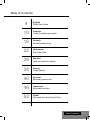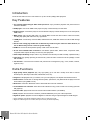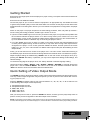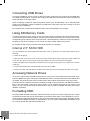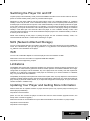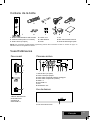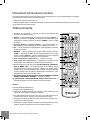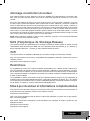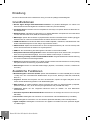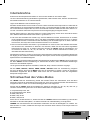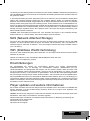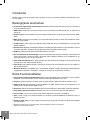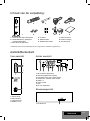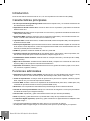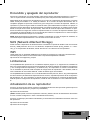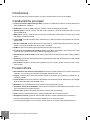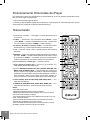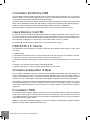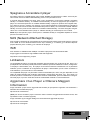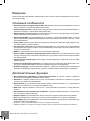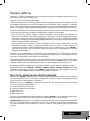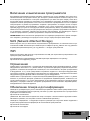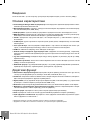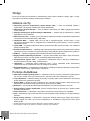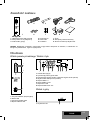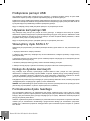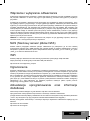HDI Dune HD Lite 53D 500GB + Wi-Fi b/g/n Manuale utente
- Categoria
- Lettori multimediali digitali
- Tipo
- Manuale utente
Questo manuale è adatto anche per
La pagina si sta caricando...
La pagina si sta caricando...
La pagina si sta caricando...
La pagina si sta caricando...
La pagina si sta caricando...
La pagina si sta caricando...
La pagina si sta caricando...
La pagina si sta caricando...
La pagina si sta caricando...
La pagina si sta caricando...
La pagina si sta caricando...
La pagina si sta caricando...
La pagina si sta caricando...
La pagina si sta caricando...
La pagina si sta caricando...
La pagina si sta caricando...
La pagina si sta caricando...
La pagina si sta caricando...
La pagina si sta caricando...
La pagina si sta caricando...
La pagina si sta caricando...
La pagina si sta caricando...
La pagina si sta caricando...
La pagina si sta caricando...
La pagina si sta caricando...
La pagina si sta caricando...
La pagina si sta caricando...
La pagina si sta caricando...
La pagina si sta caricando...
La pagina si sta caricando...
La pagina si sta caricando...
La pagina si sta caricando...
La pagina si sta caricando...

34
Dune HD Lite 53D Quick Start Guide
Introduzione
Dune HD Lite 53D è una soluzione tutto-in-uno per la riproduzione di video Full HD (1080p).
Caratteristiche principali
● Il nuovo processore Sigma Designs 8653: godrai di un’eccellente riproduzione e ottime performance
nelle caratteristiche interattive.
● HDD player: connetti un HDD al player e riproduci i contenuti direttamente dall’HDD.
● Network player: connetti il player alla rete locale e riproduci i contenuti direttamente dal PC o NAS
(UPnP, SMB, NFS).
● MKV player: riproduci video HD e SD nel popolare formato MKV e altri moderni formati, inclusi i video
HD migliori con altissimo bitrate.
● 2 porte USB: connetti facilmente HDD, USB flash drive, USB card reader e altri dispositivi di memoriz-
zazione USB.
● Slot per schede SD: riproduci facilmente i file sulla memory card SD dalla tua fotocamera o altre peri-
feriche o usa la memoria SD come disco locale o di sistema.
● HDMI 1.3: assicura la qualità migliore possibile per HD video e HD audio.
● Un set ricco di connettori A/V standard: S/PDIF audio ottico, audio stereo, video componente, video
composito per connettere facilmente qualsiasi equipaggiamento A/V.
● Flessibilità per le uscite Video: uscita video in ogni formato e risoluzione (da SD a 1080p, 24p/PAL/
NTSC).
● Upscaling: upscaling di alta qualità per DVD e qualsiasi altro video SD alla risoluzione Full HD (1080p)
o altre risoluzioni HD.
● File browser: naviga tra i file facilmente e gestiscili come vuoi (copia, sposta, cancella, rinomina, orga-
nizza, ordina).
Funzioni Extra
● Riproduzione di file musicali di alta qualità: riproduzione ad alta qualità (fino a 192 kHz / 24-bit) di file
musicali in vari formati (FLAC, Monkey’s Audio APE, WAV/PCM, DTS, etc).
● Playlist: costruisci liste di brani dalle cartelle, utilizza la tua playlist, usa le funzioni di ripetizione e rip-
roduzione casuale
● Funzione NAS: accedi ai file presenti su dispositivi di memorizzazione (HDD, lettore ottico, etc) collegati
al player dalla rete locale (usando SMB o FTP).
● BitTorrent: usa il client BitTorrent incorporato per scaricare file dalle reti P2P.
● Interfaccia utente personalizzabile: associa alla tua collezione multimediale delle copertine e icone
per la navigazione (con grafica Full HD).
● Internet radio: riproduci e registra varie stazioni Internet radio (HTTP/MP3).
● IPTV: riproduci e registra stream IPTV (multicast UDP/RTP) del tuo Internet provider*.
● Navigazione Internet: guarda siti Internet Web sulla tua tv usando il Web Browser incorporato***.
* Controlla la disponibilità di stream multicast UDP/RTP col tuo Internet provider.
** La chiavetta USB Digital TV non è inclusa; questa opzione può essere comprata separatamente.

35
Italiano
Contenuto della confezione
1. Dune HD Lite 53D media player
2. Telecomando (le batterie possono
non essere incluse)
3. Antenna Wi-Fi (opzionale)
Esterno
Vista frontale
Vista posteriore
4. cavo AV
5. Cavo LAN
6. Piedini
7. Viti
8. Alimentatore esterno
9. Guida rapida
NOTA: componenti addizionali (opzionali) possono essere inclusi nella confezioni a seconda della
configurazione del player, della regione e del distributore.
Vista dall’alto
1.Tasto On/off
2. Indicatore LED
3. Sensore IR
4. USB 2.0 host
1. Lettore memorie SD
1. Antenna Wi-Fi (opzionale)
2. Uscita audio digitale ottico
3. Video Composito e uscita audio stereo
4. Uscita video Componente (Y/Pb/Pr)
5. HDMI 1.3
6. USB 2.0
7. LAN
8. DC alimentazione 12V
1
1
2
3
4
21345678
917
5
4
23
6
8

36
Dune HD Lite 53D Quick Start Guide
1. Indicatore di comando — lampeggia in risposta alla pressione di
un comando.
2. EJECT — apre/chiude il vano del lettore dischi. MUTE — toglie
l’audio. MODE — cambia la modalità video in uscita; controlla qual-
che altra funzione del player. POWER — mette in standby.
3. A (Rosso), B (Verde), C (Giallo), D (Blu) — accede alle funzioni
dei dischi Blu-ray; controlla qualche altra funzione del player.
4. 0–9 — inserisce numeri e testo; controlla qualche altra funzione
del player.
5. SEARCH — salta a una specifi ca posizione durante la riproduzione
del video. ZOOM — cambia il fattore dello Zoom del video in corso
di riproduzione. SETUP — entra/esce dal menu di impostazioni;
modifi ca impostazioni di riproduzioni durante una riproduzione.
6. V+/V- (volume su / volume giù) — modifi ca il volume.
7. P+/P- (pagina su /pagina giù) — scorre su o giù varie liste; con-
trolla qualche altra funzione del player.
8. Frecce (SINISTRA, DESTRA, SU, GIU’), ENTER, RETURN, TOP
MENU, POP UP MENU, INFO — tasti principali per navigare nel
player (navigare tra gli oggetti sullo schermo, aprire/usare l’oggetto
selezionato, tornare indietro alla schermata precedente, tornare al
menu principale, vedere il menu popup con le azioni possibili, ve-
dere le informazioni, controllare qualche altra funzione del player).
9. PLAY, PAUSE, STOP, SLOW, REW, FWD, PREV, NEXT — con-
trollo della riproduzione.
10. SUBTITLE, ANGLE/ROTATE, AUDIO, REC, DUNE, URL — con-
trollo della riproduzione e qualche altra funzione del player.
NOTE:
● Usa pile alcaline AAA.
● Rispetta la polarità quando inserisci le batterie.
● Direziona il telecomando verso il player. Non ci devono essere
ostacoli tra il telecomando e il player
● Se il telecomando funziona solo a distanza ravvicinata o non fun-
ziona, cambia le batterie.
● Alcuni tasti del telecomando possono avere diverse funzioni a
seconda della modalità in cui si trova il player.
● Alcuni tasti del telecomando possono funzionare solo in alcune
modalità o durante l’esecuzioni di alcuni contenuti.
Telecomando
1
2
3
4
5
6
7
8
10
9
Posizionamento Orizzontale del Player
Puoi posizionare il player sia verticalmente che orizzontalmente. Se lo vuoi utilizzare posizionato orizzon-
tale, per favore segui i seguenti passi:
1. Stacca la base d'appoggio dal player.
2. Utilizza gli appositi piedini speciali auto incollanti per il posizionamento orizzontale del player (inclusi
nella confezione) e attaccali sul pannello laterale del player.

37
Italiano
Guida Iniziale
Assicurati che ci sia abbastanza spazio attorno al player per un raffreddamento ottimale. Lo spazio libero per
ciascun lato non deve essere meno di 10 cm.
Assicurati che il telecomando abbia le batterie inserite.
Connetti il player alla tua TV o ad altro sistema A/V in modo appropriato. Usa la connessione HDMI per ottenere
la migliore qualità possibile sia video che audio. Assicurati di aver spento il player e ogni altro apparato A/V
prima di connetterli. Assicurati che la TV o altro apparato A/V sia configurato per usare la connessione adatta.
Accendi il Player. Il player inizierà una procedura di avviamento iniziale, che può durare anche 1 minuto. Du-
rante il caricamento, il logo “DUNE” verrà mostrato sulla TV.
● Se non vedi il logo “DUNE” sulla TV quando accendi il player, può significare la presenza di qualche problema
con la connessione tra il player e la TV o che l’ingresso video sbagliato è stato selezionato sulla TV o ricevitore
A/V, o prova differenti cavi o differenti connessioni tra il player e la TV.
● Se vedi il logo “DUNE” sulla TV quando accendi il player, ma poi le immagini scompaiono e non appare più
nulla nei successivi 10 secondi, può significare che nel player è configurata una modalità video errata. In
questo caso, premi il tasto “MODE” sul telecomando e poi premi uno dei tasto del telecomando “1”, ”2”,
”3”, ”4” o “5” per cambiare le differenti modalità di uscita video (vedi “Impostazioni Rapide per la Modalità
Uscita Video”)
Alla fine, dovresti vedere la schermata principale del menu del player. La schermata principale mostra le icone
che ti permettono di utilizzare le differenti funzionalità del player e accedere alle periferiche di memorizzazione
e alle periferiche di rete collegate.
Modifica le impostazioni del player usando l’icona “SETUP” nella schermata principale (o premendo il tasto
“SETUP” sul telecomando). In particolare puoi modificare le impostazioni video, audio e di rete.
Per selezionare la lingua dei menu del player, vai nelle impostazioni “Setup / General / Interface language”.
Utilizza i tasti del telecomando “SINISTRA”, “DESTRA”, “SU, “GIU’”, “ENTER”, “RETURN” per navigare tra
i menu. Utilizza il tasto “MENU” per mostrare una lista dei possibili comadi.
Usa il tasto “INFO” per mostrare informazioni sull’elemento selezionato.
Impostazioni Rapide per la Modalità Uscita Video
Il tasto sul telecomando “MODE” permette l’impostazione rapida del video senza dover entrare nel menu
impostazioni.
Questo metodo per la confi gurazione dell’uscita video può rendersi necessario se non si visualizzano le im-
magini sullo schermo dopo aver connesso il player.
Premi “MODE” e poi i tasti sul telecomando 1, 2, 3, 4, o 5 per impostare una delle seguenti modalità video,
rispettivamente:
1. Composito/Componente; PAL
2. Composito/Componente, NTSC
3. HDMI, 480i, 60 Hz
4. HDMI, 720p, 60 Hz
5. HDMI, 1080i, 60 Hz
Dopo che le immagini sono apparse sulla TV, premi il tasto “ENTER” e poi vai nel menu di impostazioni del
player per confi gurare in modo più preciso l’uscita video se necessario.
NOTA: la procedura di impostazione rapida dell’uscita video non può essere utilizzata durante la riproduzione
di un video. Per assicurarsi che questa procedura sia utilizzabile, spegni il player e poi riaccendilo e aspetta
circa un minuto per assicurarti che la procedura di avvio sia terminata.

38
Dune HD Lite 53D Quick Start Guide
Connettere Periferiche USB
Per connettere periferiche USB, assicurati di essere nella schermata principale del menu e connetti la
periferica USB in una delle porte USB del player. Il player riconoscerà tale periferica e mostrerà l’icona
corrispondente alla periferica USB nella schermata principale.
Quando connetti una periferica USB che richiede una quantità signifi cativa di energia (come gli Hard Disk
USB), usa un alimentatore esterno per tale periferica. La potenza erogata dalle porte USB del player po-
trebbe non essere suffi ciente per alimentare la periferica USB e funzionare correttamente.
Non disconnettere o spegnere la periferica USB quando vi sono operazioni di scrittura in corso.
Usare Memory Card SD
Per inserire una memoria SD, assicurati di essere nella schermata principale del menu e inserisci la me-
mory card nel lettore di memory card del player. Il player riconoscerà tale memory card e mostrerà un’ico-
na corrispondente nel menu principale. Alcune memorie SD possono non essere riconosciute dal player e
non funzionare correttamente; in questo caso, usa un altro modello di memory card SD.
Non estrarre la memory card SD quando sono in corso operazioni di scrittura.
HDD SATA 2.5” Interno
Puoi installare un disco SATA da 2,5” all’interno del player. Per installare l’HDD SATA 2,5” segui i passi
successivi:
1. Spegni il player.
2. Apri il pannello laterale del case: rimuovi le due piccole viti al lato del player che chiudono il pannello,
poi fai leva sul pannello usando il piccolo spazio tra esso e il lato del player.
3. Posiziona l’Hard Disk nell’alloggio di metallo montato nella porzione interna del pannello. Usa 4 viti tipo
M3.
4. Connetti i cavi di alimentazione SATA e di dati SATA all’HDD.
5. Rimonta il pannello con il disco sul player e assicuralo con le viti al case.
Accedere ai dispositivi di Rete
Per connettere un dispositivo di rete che utilizza il protocollo SMB (Samba) o NFS, assicurati di essere nel
menu principale del player, premi il tasto del telecomando “MENU” e scegli “Crea una cartella di Rete” (in
inglese “Create Network Folder”), poi inserisci i parametri del dispositivo di rete come richiesto. Il player
mostrerà un’icona corrispondente al dispositivo di rete appena confi gurato nella schermata principale.
Per accedere a una lista di risorse di rete disponibili tramite i protocolli SMB o UPnP, usa l’icona nel menu
principale “Network Browser”. NOTA: se qualche risorsa di rete non è mostrata dal player, può essere
che tu debba aspettare qualche minuto e poi riprovare (o premere “MENU” sul telecomando e scegliere
“Aggiorna”).
Formattare l’HDD
Per formattare l’HDD collegato al player, seleziona l’icona corrispondente al disco nel menu principale del
player, premi il tasto “INFO” sul telecomando e seleziona “Formatta Disco” (per formattare l’intero disco)
o “Formatta Partizione” (per formattare una sola partizione già esistente sul disco). Il player formatterà il
disco utilizzando il fi le system “EXT2”-
NOTA: per usare dischi formattati dal player su un PC con Windows, avrai bisogno di installare software
appositi come “EXT2FSD” (http://www.ext2fsd.com/).

39
Italiano
Spegnere e Accendere il player
Per mettere il player in modalità standby, premi il tasto “POWER” sul telecomando o il tasto “on/off” sul pan-
nello frontale. Per uscire dalla modalità standby premi uno di quei bottoni ancora.
A seconda delle impostazioni del player (vedi il menu impostazioni), potrà essere utilizzato l’”hardware
standby”o il “softwarre standby”. In modalità “hardware standby” si avrà uno spegnimento più completo e il
player non consumerà quasi nulla. In modalità “software standby” il player non produce alcun segnale video,
ma il player è ancora in funzione. Per esempio, se hai qualche periferica di memorizzazione collegata al
player, puoi continuare ad accedere ad essa dalla rete (funzione “NAS”). Per uscire dalla modalità “software
standby” occorrono pochi secondi. Quando è in modalità “software standby” il consumo energetico è signifi -
cativo. Non è raccomandato tenere il player in “software standby” per molto tempo se non lo utilizzi.
NOTA: dopo aver spento il player o averlo posto in “hardware standby” è consigliabile aspettare un minuto
prima di riaccenderlo ancora.
NAS (Network Attached Storage)
Puoi accedere a periferiche di memorizzazione connesse al player tramite la rete locale usando i protocolli
FTP e SMB. Su un PC Windows basta scrivere “ftp:// indirizzo_ip” o \\indirizzo_ip in Windows Explorer
(Esplora Risorse), dove “indirizzo_ip” è l’indirizzo IP del player.
WiFi
Puoi utilizzare un adattatore WiFi USB per connettere il player alla rete locale tramite WiFi.
Prego leggere le informazioni sugli adattatori WiFi USB supportati:
http://dune-hd.com/support/hw_compat/
Limitazioni
La compatibilità del player con particolari hardware (apparecchiature A/V, periferiche di rete, dischi, etc.)
può dipendere da vari fattori (modelli particolari di hardware, specifi che installazioni o utilizzi, confi gurazio-
ni del player o dell’hardware, etc). Se il player non dovesse funzionare correttamente con un particolare
hardware, prova a modifi care la confi gurazione del player o dell’hardware, prova a usare l’hardware in
modi differente, o prova ad usare un altro hardware.
La compatibilità del player con particolare contenuti multimediali (fi le, dischi, etc) può dipendere da vari
fattori (la codifi ca specifi ca del contenuto multimediale, confi gurazioni del player, etc.). Se il player non
dovesse riprodurre correttamente un particolare contenuto multimediale, prova a modifi care la confi gura-
zione del player, o prova a usare tale contenuto multimediale codifi cato in maniera differente.
Aggiornare il tuo Player e Ottenere Maggiori
Informazioni
Prego controllare qui per versioni aggiornate del fi rmware (le quali possono migliorare il funzionamento o
estendere le funzionalità del player):
http://dune-hd.com/firmware/
(Nota: puoi anche connetter il player a Internet e usare la funzione di aggiornamento fi rmware online, vedi
Impostazioni / Misc / Firmware Upgrade).
Prego controllare qui per maggiori dettagli e la documentazione aggiornata del player:
http://dune-hd.com/manuals/
http://dune-hd.com/support/
La pagina si sta caricando...
La pagina si sta caricando...
La pagina si sta caricando...
La pagina si sta caricando...
La pagina si sta caricando...
La pagina si sta caricando...
La pagina si sta caricando...
La pagina si sta caricando...
La pagina si sta caricando...
La pagina si sta caricando...
La pagina si sta caricando...
La pagina si sta caricando...
La pagina si sta caricando...
La pagina si sta caricando...
La pagina si sta caricando...
La pagina si sta caricando...
La pagina si sta caricando...
La pagina si sta caricando...
La pagina si sta caricando...
La pagina si sta caricando...
La pagina si sta caricando...
-
 1
1
-
 2
2
-
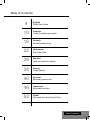 3
3
-
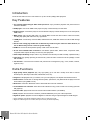 4
4
-
 5
5
-
 6
6
-
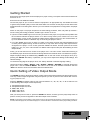 7
7
-
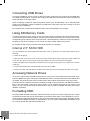 8
8
-
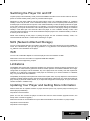 9
9
-
 10
10
-
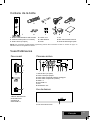 11
11
-
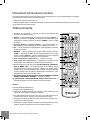 12
12
-
 13
13
-
 14
14
-
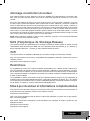 15
15
-
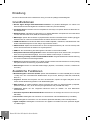 16
16
-
 17
17
-
 18
18
-
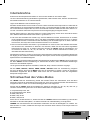 19
19
-
 20
20
-
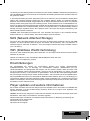 21
21
-
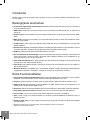 22
22
-
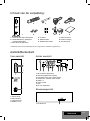 23
23
-
 24
24
-
 25
25
-
 26
26
-
 27
27
-
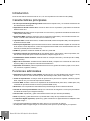 28
28
-
 29
29
-
 30
30
-
 31
31
-
 32
32
-
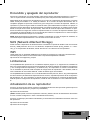 33
33
-
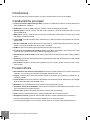 34
34
-
 35
35
-
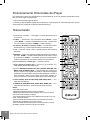 36
36
-
 37
37
-
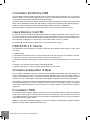 38
38
-
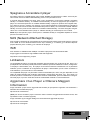 39
39
-
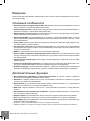 40
40
-
 41
41
-
 42
42
-
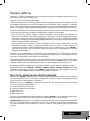 43
43
-
 44
44
-
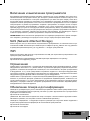 45
45
-
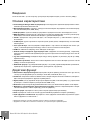 46
46
-
 47
47
-
 48
48
-
 49
49
-
 50
50
-
 51
51
-
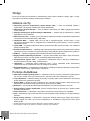 52
52
-
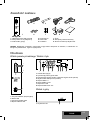 53
53
-
 54
54
-
 55
55
-
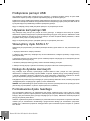 56
56
-
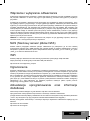 57
57
-
 58
58
-
 59
59
-
 60
60
HDI Dune HD Lite 53D 500GB + Wi-Fi b/g/n Manuale utente
- Categoria
- Lettori multimediali digitali
- Tipo
- Manuale utente
- Questo manuale è adatto anche per
in altre lingue
- English: HDI Dune HD Lite 53D 500GB + Wi-Fi b/g/n User manual
- français: HDI Dune HD Lite 53D 500GB + Wi-Fi b/g/n Manuel utilisateur
- español: HDI Dune HD Lite 53D 500GB + Wi-Fi b/g/n Manual de usuario
- Deutsch: HDI Dune HD Lite 53D 500GB + Wi-Fi b/g/n Benutzerhandbuch
- русский: HDI Dune HD Lite 53D 500GB + Wi-Fi b/g/n Руководство пользователя
- Nederlands: HDI Dune HD Lite 53D 500GB + Wi-Fi b/g/n Handleiding
- polski: HDI Dune HD Lite 53D 500GB + Wi-Fi b/g/n Instrukcja obsługi
Documenti correlati
Altri documenti
-
Dune HD Smart H1 Manuale del proprietario
-
Dune HD Smart H1 Manuale del proprietario
-
Dune HD Duo Manuale del proprietario
-
Dune HD SMART B1 Guida Rapida
-
Gembird EE2-U2S-1 Scheda dati
-
Dune HD SMART B1 Guida Rapida
-
HP MP200 Manuale utente
-
Samsung BD-E5500 Manuale utente
-
Samsung BD-ES6000E Manuale del proprietario
-
Avermedia AVerLife Extreme Vision specificazione